Vyhľadajte svoje súbory v Windows 11 pomocou niektorého z týchto spôsobov.
-
Vyhľadávanie na paneli úloh: Do vyhľadávacieho poľa na paneli úloh zadajte názov dokumentu (alebo kľúčové slovo z neho). Zobrazia sa výsledky pre dokumenty v PC a vo OneDrive. Ak chcete filtrovať vyhľadávanie, môžete vybrať kartu Dokumenty a potom sa vo výsledkoch hľadania zobrazia len dokumenty.
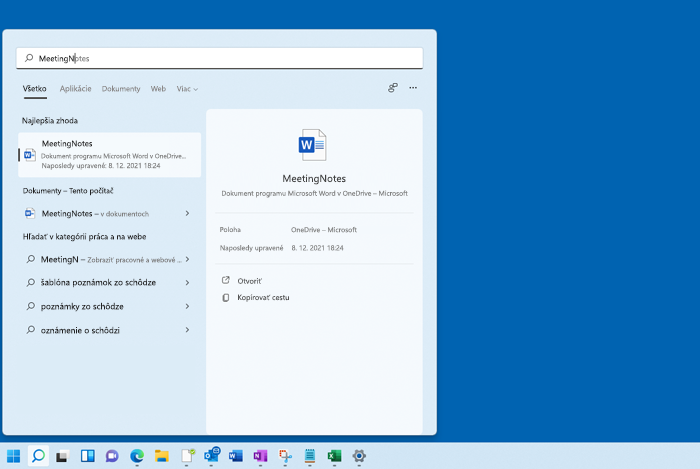
-
Vyhľadávanie v Prieskumníkovi: Otvorte Prieskumník na paneli úloh alebo vyberte a podržte ponuku Štart (alebo kliknite pravým tlačidlom myši), vyberte Prieskumník a potom vyberte umiestnenie vyhľadávania:
-
Ak chcete rýchlo vyhľadať relevantné súbory z počítača a cloudu, vyhľadajte ich z domovskej stránky.
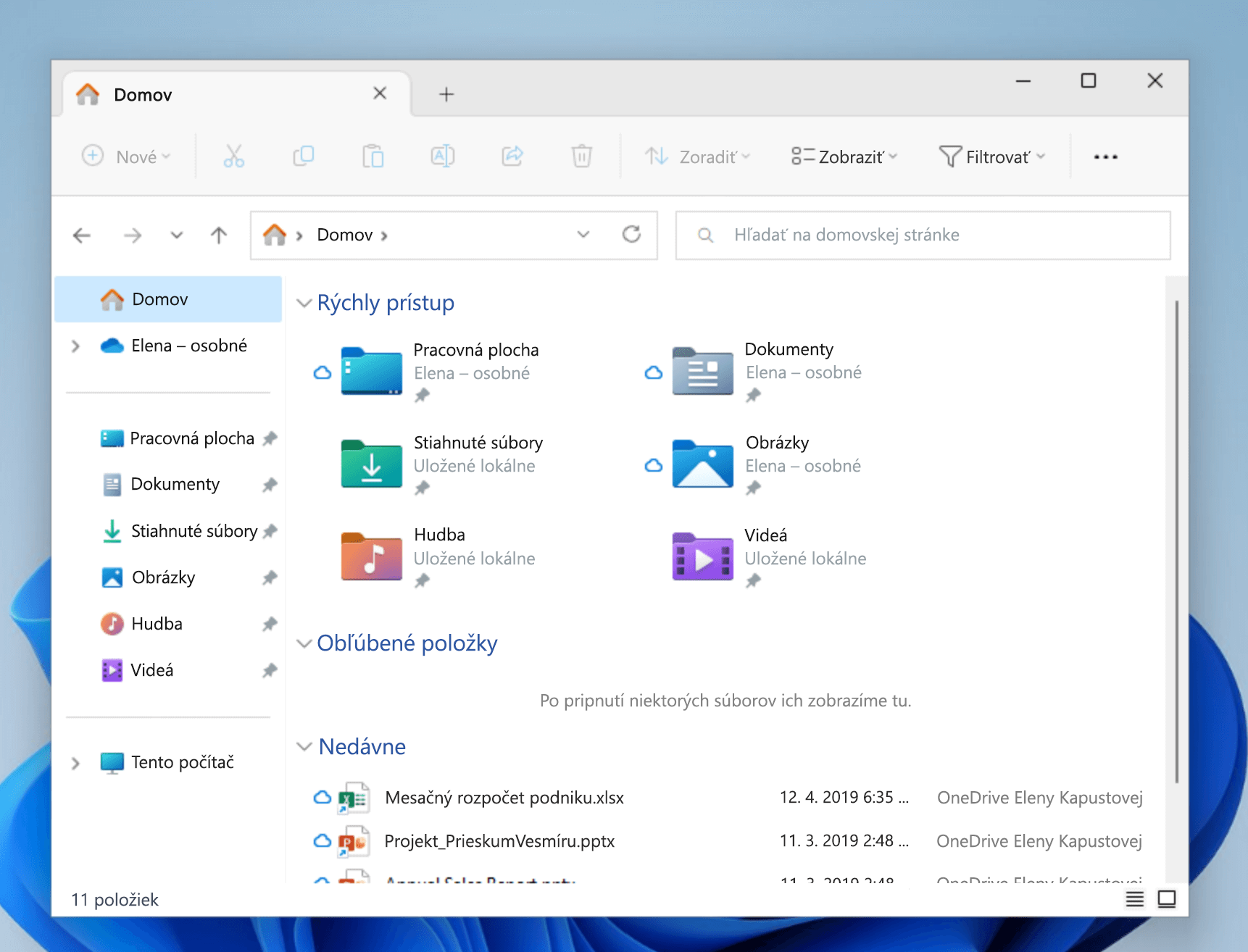
-
Ak chcete vyhľadať súbory uložené v priečinku, vyhľadajte ich v priečinku, ako napríklad Stiahnuté súbory.
-
Ak chcete vykonať pomalé, ale hĺbkové vyhľadávanie, vyhľadávajte v časti Tento počítač namiesto položky Domov.
-
-
Počnúc verziou Windows 11 22H2 môžete svoje súbory nájsť z Office.com v aplikácii Prieskumník Home. Ak chcete toto nastavenie zmeniť, vyberte položku Ďalšie > možnosti. Na karte Všeobecné vyberte v časti Ochrana osobných údajov nastavenia pre položku Zobraziť súbory z Office.com.
Svoje súbory vo Windowse 10 môžete nájsť pomocou niektorého z týchto postupov.
-
Vyhľadávanie na paneli úloh: Do vyhľadávacieho poľa na paneli úloh zadajte názov dokumentu (alebo kľúčové slovo z neho). Zobrazia sa výsledky pre dokumenty v počítači a OneDrive v časti Najlepšia zhoda.
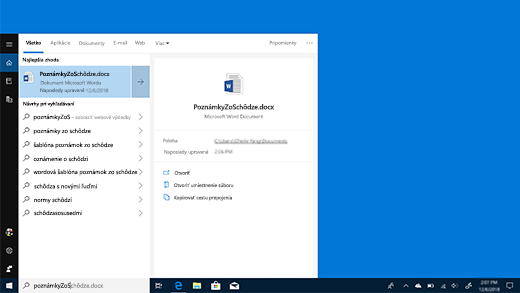
-
Vyhľadávanie v Prieskumníkovi: Otvorte Prieskumník z panela úloh alebo kliknite pravým tlačidlom myši na ponuku Štart, vyberte Prieskumník a potom vyberte umiestnenie na ľavej table, kde môžete vyhľadávať alebo prehľadávať. Vyberte napríklad položku Tento počítač a hľadajte vo všetkých zariadeniach a jednotkách v počítači alebo vyberte položku Dokumenty a hľadajte iba súbory uložené v tomto priečinku.










